
Apple Kullanıcılar, güvenliği, hızlı performansı, arama hızı ve Cupertino ürünleriyle mükemmel uyumluluğu nedeniyle Safari'yi favori tarayıcıları olarak görüyor. Ancak, bazı kullanıcılar Safari'nin sunduğu tüm özellik ve işlevlerden haberdar olmayabilir. Bu gönderide, Safari'yi kullanırken üretkenliği ve etkinliği artırmaya yardımcı olabilecek bazı gizli özellikleri keşfedeceğiz.
Safari'yi Keşfedin
Verimli ve hızlı tarama çok önemlidir ve sekmeli tarama bunun için önemli bir özelliktir. Safari, sekmeleri yeniden sıralama yeteneği gibi gezinilebilirliğini geliştirmek için farklı araçlar sunar. Düğmeye basın ve sekmelerin görünmesini istediğiniz sırayı belirleyin. Ek olarak, Shift tuşunu basılı tutarak ve birden çok sekme seçerek sekmeleri gruplandırabilirsiniz, ardından sağ tıklayıp "Sekmeleri Gruplandır"ı seçebilirsiniz.
Bir başka kullanışlı seçenek de, ses çalan veya bildirim gönderen sekmeleri sessize alma yeteneğidir. Bunu yapmak için sekmeye tıklayın ve açılır menüden "Sekmeyi Kapat" veya "Diğer Sekmeleri Kapat"ı seçin.

Safari, gezinme verimliliğini ve üretkenliğini artırmak için daha da fazla özellik sunar. Bunlardan biri, bir web sayfasının tam ekran görüntülerini alma ve PDF formatında kaydetme yeteneğidir. Bunu yapmak için Command + Shift + S tuşlarına basın ve "PDF Olarak Dışa Aktar"ı seçin, ardından dosyanın kaydedileceği konumu seçin. Ortaya çıkan PDF, ekranda görünmeyen kısımlar da dahil olmak üzere tüm web sayfasını içerecektir.
Bir başka yararlı araç da, bir web sayfasındaki reklamları, resimleri ve gereksiz öğeleri ortadan kaldıran okuyucunun görüşüdür. Etkinleştirmek için adres çubuğundaki “Okuyucu” simgesine tıklayın. Okuyucu görünümü, "Tercihler" > "Web siteleri" > "Okuyucu modu"na gidilerek de özelleştirilebilir.
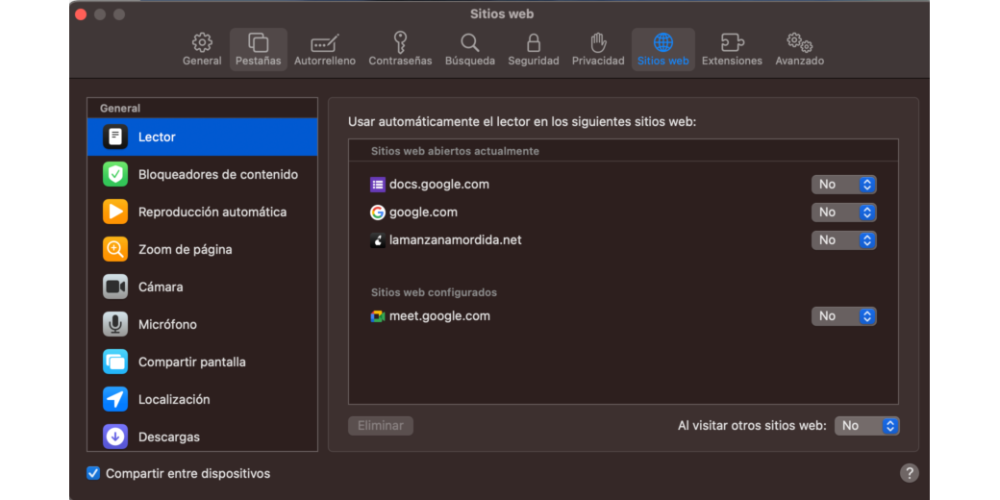
Gelişmiş yapılandırma
Safari, sık ziyaret ettiğiniz web sitelerini yer imleri çubuğuna ekleyerek göz atma deneyiminizi kişiselleştirme olanağı da sağlar. URL'yi adres çubuğundan sürükleyip sık kullanılanlar çubuğuna bırakmanız yeterlidir. Ayrıca yer imlerinizi düzenli ve kolay erişilebilir tutmak için klasörler halinde düzenleyebilirsiniz. Ek olarak, Yer İşaretleri > Akıllı Klasör Ekle'ye giderek ve klasöre dahil edilmesini istediğiniz yer işaretlerini filtrelemek için parametreleri ayarlayarak bir akıllı klasör oluşturabilirsiniz.
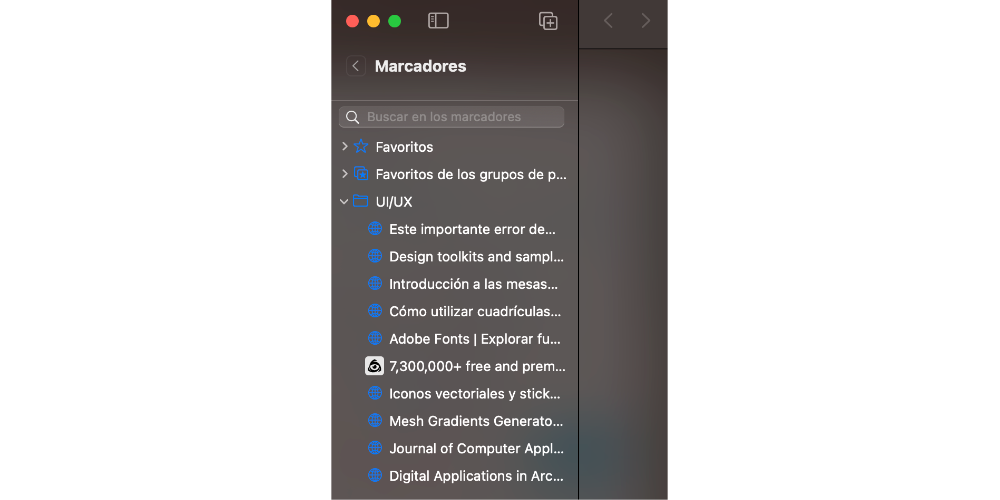
Apple'ın ekosisteminin geri kalanı gibi Safari de çeşitli güvenlik ve gizlilik özellikleriyle birlikte gelir. Üzerine tıklayarak, bir Safari penceresi açarak ve Dosya > Tercihler > Genel > Yeni Özel Pencere'yi seçerek "özel göz atmayı" etkinleştirebilirsiniz. Bu modda, Safari tarama geçmişinizi, tanımlama bilgilerini veya form bilgilerini saklamaz.
Ayrıca, Apple'ın yerel tarayıcısı, arama hızınızı ve verimliliğinizi artırabilen yeni klavye kısayolları içerir. En kullanışlı kısayollardan bazıları şunlardır: yeni bir sekme açmak için komut + T, mevcut sekmeyi kapatmak için komut + W, son kapatılan sekmeyi yeniden açmak için komut + Shift + T, adres çubuğunu seçmek için komut + L, komut + F geçerli sayfadaki metni bulmak için ve mevcut sayfayı yeniden yüklemek için + R komutunu kullanın.

Ayrıca Safari, başlangıç ayarlarını, örneğin sık ziyaret ettiğiniz web sitelerini göstermek gibi, tercihlerinize daha iyi uyacak şekilde özelleştirmenize de olanak tanır. Bunu yapmak için Safari > Tercihler > Genel'e gidin ve ihtiyaçlarınıza en uygun seçeneği seçin.